目录
上一篇博文
Qt + Python + OpenCV图标替换工具 之 Python调用dll(三)
https://blog.csdn.net/qq78442761/article/details/85941704
程序的下载地址以及源码
源码已经打包:

运行版本(release版本(编译好)下载地址如下):
https://download.csdn.net/download/qq78442761/10899496
源码下载地址如下:
https://download.csdn.net/download/qq78442761/10899518
Qt界面设计
Qt界面结构如下:
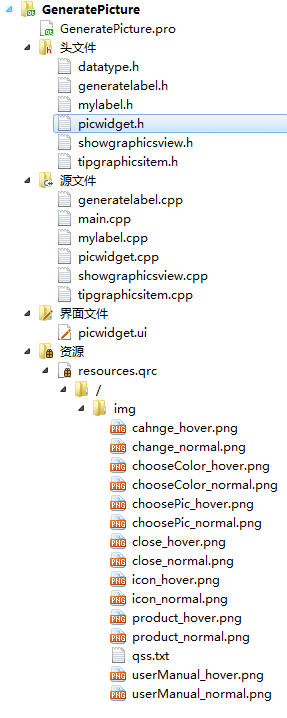
界面运行截图如下:

这里把使用自定义界面,就是把系统的标题栏和边框全部去掉!
setWindowFlags(Qt::Window | Qt::FramelessWindowHint);
setAttribute(Qt::WA_TranslucentBackground);然后再使用重写下面三个事件:
void mouseMoveEvent(QMouseEvent * event) Q_DECL_OVERRIDE;
void mousePressEvent(QMouseEvent *event) Q_DECL_OVERRIDE;
void mouseReleaseEvent(QMouseEvent *event) Q_DECL_OVERRIDE;重写
void paintEvent(QPaintEvent *event) Q_DECL_OVERRIDE;可以实现制作圆角界面:
void PicWidget::paintEvent(QPaintEvent *event)
{
QPainter painter(this);
painter.setRenderHint(QPainter::Antialiasing);
painter.setBrush(QBrush(Qt::white));
painter.setPen(Qt::black);
QRect rect = this->rect();
rect.setWidth(rect.width() - 1);
rect.setHeight(rect.height() - 1);
painter.drawRoundedRect(rect, 15, 15);
QWidget::paintEvent(event);
}
这里再说明最后一点:
也就是 “用户提示” 手册,这里使用了QGraphicsView框架!
这里是构造一个界面,然后最大话,在吧item放到界面上即可:
ShowGraphicsView::ShowGraphicsView(QWidget *parent) : QGraphicsView(parent)
{
this->setWindowTitle("用户使用手册");
setStyleSheet("background: transparent;border:0px");
setHorizontalScrollBarPolicy(Qt::ScrollBarAlwaysOff);
setVerticalScrollBarPolicy(Qt::ScrollBarAlwaysOff);
setRenderHints(renderHints() | QPainter::Antialiasing | QPainter::SmoothPixmapTransform);
setWindowFlags(Qt::Window | Qt::FramelessWindowHint | Qt::WindowStaysOnTopHint);
setAttribute(Qt::WA_TranslucentBackground);
m_scene = new QGraphicsScene;
this->setScene(m_scene);
this->setGeometry(0, 0, 100, 100);
}
通过添加item实现界面上显示文字,如下图:
void ShowGraphicsView::addTextItem(const int &posX, const int &posY, const QString &text)
{
TipGraphicsItem *item = new TipGraphicsItem;
item->setPos(posX, posY);
item->setShowText(text);
m_scene->addItem(item);
}
添加文字的源码如下:
void PicWidget::manualBtnClicked()
{
QRect screenRect = QApplication::desktop()->screenGeometry();
m_showGraphicsView->fixSceneWindow(screenRect.width(), screenRect.height());
m_showGraphicsView->show();
m_showGraphicsView->addTextItem(pos().x() + ui->iconLabel->pos().x() - 40
, pos().y() + ui->iconLabel->pos().y() - 15, "程序的icon");
m_showGraphicsView->addTextItem(pos().x() + ui->closeLabel->pos().x() - 40
, pos().y() + ui->closeLabel->pos().y() - 15, "程序的关闭按钮");
m_showGraphicsView->addTextItem(pos().x() + ui->choosePicLabel->pos().x() - 40
, pos().y() + ui->choosePicLabel->pos().y() + 75, "选着一张图片");
m_showGraphicsView->addTextItem(pos().x() + ui->chooseColorLabel->pos().x() - 20
, pos().y() + ui->chooseColorLabel->pos().y() + 75, "选着图片后选着一个颜色");
m_showGraphicsView->addTextItem(pos().x() + ui->productLabel->pos().x()
, pos().y() + ui->productLabel->pos().y() + 75, "调用py生成图片并读取");
m_showGraphicsView->addTextItem(pos().x() + ui->changeProLabel->pos().x() - 10
, pos().y() + ui->changeProLabel->pos().y() + 80, "转化算法,生成其他图片");
m_showGraphicsView->addTextItem(pos().x() + ui->howToUseLabel->pos().x() - 40
, pos().y() + ui->howToUseLabel->pos().y() + 90, "用户使用手册");
m_showGraphicsView->addTextItem(pos().x() + ui->genLabel5->pos().x() + 90
, pos().y() + ui->genLabel5->pos().y() + 90, "生成图片的位置,右击保存");
QEventLoop loop;
QTimer::singleShot(5 * 1000, &loop, SLOT(quit()));
loop.exec();
m_showGraphicsView->hide();
m_showGraphicsView->clearItem();
}











 本文介绍如何在Qt中创建无边框、透明背景的自定义界面,并通过重写事件实现圆角效果。此外,利用QGraphicsView框架构建用户手册界面,通过添加item显示文字指导用户操作。
本文介绍如何在Qt中创建无边框、透明背景的自定义界面,并通过重写事件实现圆角效果。此外,利用QGraphicsView框架构建用户手册界面,通过添加item显示文字指导用户操作。

















 6004
6004

 被折叠的 条评论
为什么被折叠?
被折叠的 条评论
为什么被折叠?










